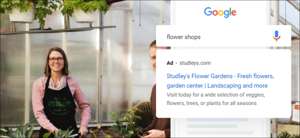Miten ongelma ratkaistaan viime kädessä riippuu siitä, mitä tämä ongelma on. Samaan aikaan monet yleisimpiä tekniikan ongelmat ovat yksinkertaisia ja helppoja ratkaisuja. Tässä on 10 yhteisiä vianmääritys temppuja sinun tarvitsee tietää.
Käännä se pois päältä ja uudelleen
Se voi olla meme tässä vaiheessa, mutta ” kytkemällä se pois päältä ja takaisin päälle ”On ratkaisu monet elämän tech ongelmia. Koska paljon kysymyksiä aiheuttavat ohjelmisto, kääntämällä tietokoneelta, älypuhelimesta tai muita vempaimia pois ja sitten käynnistät ne uudelleen poistaa ongelman ”alkaa alusta.”
Käyttöjärjestelmissä on paljon prosesseja tapahtuu yhdessä. Kun yksi tai useampi näistä prosesseista havaitsee ongelma, se voi aiheuttaa ketjureaktion ja johtaa laitteeseen ei toimi odotetulla tavalla. Joskus voi tunnistaa ja käynnistä tietyssä prosessissa, joka aiheuttaa ongelman, mutta se on usein vain helpompi käynnistää laitteen uudelleen ja pyyhi pöydältä.
Uudelleenkäynnistys on myös hyvä testi, onko ongelma liittyy ohjelmistoja tai laitteita. Jos tietokone toimii hitaasti ja kestää jonkin aikaa Tehtävän suorittamiseen, uudelleenkäynnistämisestä pitäisi korjata ongelma-jos se on ohjelmisto-ongelma. Jos ongelma ei poistu uudelleenkäynnistyksen, sinun kannattaa harkita, että laitteiston (kuten viallinen kiinni RAM tai puuttuessa kovalevy ) On syy.
Useimmissa laitteissa jos laite ei vastaa, voit pakottaa lopetuksen yksinkertaisesti pitämällä virtanappia tarpeeksi kauan. IPhone, sinun kannattaa virtapainiketta ja äänenvoimakkuutta ylös tai alas samaan aikaan. Laitteille että koskaan ”virta”, kuten älykäs kaiuttimet ja moderni älytelevisioilla, irrota virtajohto ja odota noin 30 sekunnista muutamaan minuuttia ennen käynnistystä uudelleen.
Liittyvät: Miksi tietokoneen uudelleenkäynnistys Korjaa niin paljon ongelmia?
Tarkista viimeisimmät ohjelmistopäivitykset
Jatkuva ongelma ei ole aina alas vioittuneet järjestelmä. Joskus viallinen ohjelmisto voi aiheuttaa ongelmia joka pitää pinnoitus kunnes se on paikattu ulos. Voit usein selvittää näitä asioita tarkistamalla päivityksiä.
Se on yleensä hyvä idea päivittää vempaimia heti ohjelmistopäivitys tulee saataville (poikkeuksena suuret käyttöjärjestelmän päivitykset, jotka voivat aiheuttaa enemmän ongelmia kuin ratkaisevat). Suurimmaksi osaksi, pienempiä vähitellen päivitykset olisi sovellettava niin pian kuin mahdollista.
Tämä koskee myös lisävarusteita, jotka eivät välttämättä ole suoraa yhteyttä laajempaan internetin. Esimerkiksi Xbox sarja X | S: lle ja PlayStation 5 säätimet voidaan molemmat päivitetään radioteitse, mutta sen on myös oltava kytkettynä ensisijaisen konsoli tämän tapahtua.
Monet ongelmat tunnistetaan muiden käyttäjien foorumin viesteistä tai sosiaalisen median ennen niiden paikattu. Se on usein hyvä idea etsiä verkosta ongelma sinulla on selvittää, miten yleisiä se on ja onko korjaus on jo saatavilla tai työstetään sitä.
Tehdasasetusten
Lähes kaikki, mukaan lukien älypuhelimet ja tabletit, voidaan palauttaa tehdasasetukset näinä päivinä. Mikä tahansa älykäs laite, joka antaa sinulle asioita voisivat hyötyä nollattu. Se sisältää verkon laitteet, kuten reitittimet (usein kautta pieni, pin-kokoinen reikä), moderni älytelevisioilla, wearables kuten smartwatches ja kunto seurantoja, ja pelikonsolit.
Muistathan, että jos et mene tätä reittiä, saat todennäköisesti menettää käyttäjän tietoja tai asetuksia olet tallentanut. Kun kyseessä on älypuhelin, tämä voisi olla koko valokuvakirjaston. Muut laitteet tarvitsevat sinua kirjoittaminen uudelleen Wi-Fi-tietoa, jotta he voivat muodostaa yhteyden Internet.
Bluetooth Troubles? Pariksi uudelleen
Bluetooth voi olla hilseilevä ajoittain, joidenkin laitteiden kanssa unohtamatta, että ne ovat pareittain ja istuvat tilassa limbo yrittäen unohtaa. Tämä ongelma on todella suosittu, ja korjaus on melko helppoa: yhdistä se uudelleen.
Sinun täytyy ”unohtaa” yhteyden päässä laitteesta olet yhteyden (kuten älypuhelin, tietokone tai konsoli). Seuraavaksi slip laite että yrität yhdistää paritustilaan ja yhdistä se uudelleen. Etsiä netistä vastauksia, jos et muista miten käynnistää paritustilaan uudelleen.
Jotkin laitteet unohtaa asetukset, kun teet tämän. Esimerkiksi Applen langattomat AirPods unohtavat mitä toimintoja olet kullekin korvaan (napauttamalla), joten varmista, että tutustut muita asetuksia, kun olet pariksi uudelleen.
Anna vikasietotilassa Shot
Vikasietotila on menetelmä käynnistystä oman Windows PC , Mac tai Android älypuhelin kanssa minimiin ohjelmisto tarvitaan käyttöjärjestelmä ajaa. Monet kuljettajat, kernel laajennukset ja käynnistysohjelmien jotka saattavat aiheuttaa ongelmia ohitetaan käynnistysjärjestystä. Tämä tarjoaa sinulle mahdollisuuden tehdä muutoksia laitteeseen vakaassa ympäristössä.
Kun kyseessä on MacOS käynnistäen vikasietotila myös tarkistaa järjestelmän eheyden ja korjaa ongelmia se löytää matkan varrella. Joskus tämä on tarpeeksi, jotta tietyt asiat menevät pois kokonaan, mutta useammin, se tarjoaa sinulle mahdollisuuden tehdä muutoksia, jotka saattavat korjata ongelman itse.
Oppia miten korjata Windows PC jossa vikasietotilassa ja mikä näppäinyhdistelmä saappaat Macin vikasietotilassa .
Liitännät ja kaapeli Suru? Swap tai Korvaa

Kaapelit ovat edelleen virheille monissa tilanteissa. Ilmeisin esimerkki on USB-kaapelia käytetään lataamiseen älypuhelimeen. Latauskaapelit saada niin paljon käyttöä ja jatkuvasti yanked ja taivutettu, joten ei ole ihme, että he epäonnistuvat niin usein. Vaihtaminen kaapeli voi ratkaista ongelman tai auttaa diagnosoimaan sitä edelleen.
Jos ongelma ei katoa uudella kaapelilla, saattaa olla ongelma laitteen se on kytkettynä (kuten pistorasiaan tai tietokoneen USB-porttiin), tai sataman itse laitteessa voi olla viallinen. Tämä voi auttaa diagnosoinnissa ja lopulta ongelman ratkaisemiseksi.
Mutta latauskaapelit ovat vain jäävuoren huippu. Verkko-ongelmat voivat johtua viallinen verkkokaapelit, varsinkin jos ne ovat jatkuvasti yhteydessä ja irrotetaan. HDMI-kaapelit voivat epäonnistua ilman varoitusta, ja monet heistä eivät ole tarkoitukseen sopivia ensiksi.
Sivuhuomautuksena, jos ovat korvaamalla HDMI-kaapelilla, eivät kuulu ns ”premium” kaapelit että maksaa käsi ja jalka.
Ohjelmisto-ongelma? Yritä asentaa se uudelleen
Jos ongelma on ohjelmistoihin liittyvien ja olet jo yrittänyt uudelleenkäynnistyksen ilman menestystä, asentaminen uudelleen kyseessä voisi olla hyvä idea. Jos se on matkapuhelin tai työpöydän sovellus, tämä on melko suoraviivainen prosessi.
Tutustu oppaita poistamalla sovelluksia Windows 10 ja kokonaan poistamaan ohjelmiston Macista . Olemme myös katettu poistamalla sovelluksen iPhone tai iPad ja poistamalla sovelluksia Android-laitteella Myös myös.
Muista, että tarvitset alkuperäisen asennustaltio asentaa sovelluksen. Tämä saattaa olla pitkä ohjelmiston lataamista tai jopa DVD (jos olet vielä ohjelmiston asentaminen tällä tavalla). Jos ongelma ei ole liian ankara, kannattaa odottaa et vedoten kyseisen sovelluksen (esimerkiksi kun työpäivä) ottaa se pois toiminnasta.
Gadget ei käynnisty? Veloittaa sitä jonkin aikaa
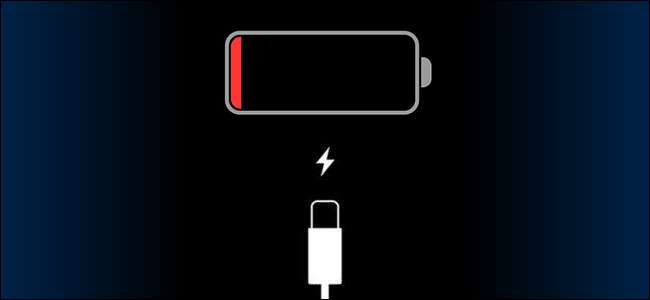
Jotkin laitteet laitetaan pois ja lähti kuukausia, ehkä jopa vuosia. Aivan liian usein, kun haet vanhan laitteen, se on kuollut kuin kivi. Silloinkin kun liität latauskaapeli, mikään ei tunnu tapahtuvan.
Kun akut ovat täysin tyhjentyä, ne usein tarvitse ladata hitaasti vahingoittamatta soluja. Lyhyesti sanottuna, sinun pitäisi jättää ”kuollut” kytketyn tehon jonkin aikaa ennen kuin luopuvat kokonaan. Kuinka kauan tämä kestää riippuu laitteesta, mutta muutaman tunnin ajan yleensä tepsiä.
Jos voit, aina testata kaapelin ja laturin ensin poistaa yksi kohta epäonnistumista.
Märkä Gadget? Pidä Rice
On käynyt ilmi, että riisi ei oikeastaan ohje kuivua gadgetien. Riisi aiheuttaa usein enemmän ongelmia päästä pieniä halkeamia kuten latauksen satamiin tai taakse painikkeita ja avaimet. Tallentaa riisi seuraavalle curry ateriaa sijaan.
Jos laite kastuu, ensimmäinen asia mitä sinun pitäisi tehdä, on kytkeä se pois päältä ja poista akku, jos mahdollista. Tämä vähentää oikosulun, joka voisi vaurioittaa osia peruuttamattomasti. Että pois tieltä, sinun kannattaa kääntää huomion syrjäyttää veden seis korroosion tapahtumasta kokonaan.
DIY korjaus harrastajille korjaan sen Suosittelemme, isopropyylialkoholia käyttäen ja hammasharja.
Jos et pysty avaamaan laitteen (tai et halua), parasta mitä voit tehdä, on varmistaa, että se on kytketty pois päältä ja että irrotettavat akut poistetaan, ja sitten odottaa. Korroosio voi silti tapahtua, mutta mahdollisuus lyhyt vähenee, ja sinulla ei ole latauksen portti täynnä basmati.
Varmista, että odotat riittävän pitkään laitteen kuivua as nyrkkisääntönä, 48 tuntia pitäisi tehdä, ennen kuin yrität käynnistät sen uudelleen.
Huomautus: Monet älypuhelimet sisältävät nyt suojaa roiskeilta, sateen ja matala laskut, niin tämä on paljon pienempi ongelma kuin se oli ennen. Varmista, että tiedät mitä laite voi kestää, jotta voit toimia tilanteen vaatimalla tavalla.
Painikkeet jumissa tai rekisteröimättä? Puhdistaa sitä
Tämä on vihje suunnattu lähinnä pelaajille mutta soveltuu kaikille, jotka voisivat läikkyneet tahmea juomaa gadget aiemmin. On kaikenlaisia temppuja puhdistukseen tahmea ohjaimen painikkeet , Ja useimmat niistä liittyy isopropyylialkoholi.
Jos sinulla on tahmea painiketta ohjaimen tai näppäimistön, voit todennäköisesti puhdistaa itse. Tarkistaa korjaan sen oppaita, miten avata sinun laitteiston, ota sitten isopropyylialkoholilla ja vanupuikkoja ja töihin.

Jos et ole hulluna avaamista laitteesta, soveltamalla isopropyylialkoholi (90% tai enemmän) ja painamalla toistuvasti usein alkaa saada asiat jälleen liikkeelle. Ohuesta muovista (kuten jaettu juomapillin) voidaan käyttää auttamaan alkoholi tunkeutuvat mekanismi. Sinun pitäisi aina tehdä, kun laite ei ole käytössä, mieluiten paristoja poistettu.
Jos sinulla ei ole paljon onnea ensimmäisen kerran, toista prosessi, kunnes teet. Se ei ole yhtä tehokas kuin avautuminen gadget ja puhdistus se kunnolla, mutta silti se saattaisi toimia. Isopropyylialkoholi pitäisi haihtua kokonaan jättämättä mitään jäännöksiä. Vain ostaa suurin prosenttiosuus löytyy parhaat tulokset.
Liittyvät: Miten voit puhdistaa Nasty Peliohjaimet
Valtaosa gadget ongelmia on yksinkertainen ratkaisu. Miettiminen miksi Windows kaatuu tai Miksi kannettava tietokone on ylikuumenemisen on oppimisprosessi, joten älä laita pois, jos et löydä ratkaisua heti.
Sai kaikki muut vinkit käytät säännöllisesti diagnosoida tech ongelmia? Laita ne kommentit osiosta.